Spotify - 创建播放列表
在 Spotify 上创建播放列表是一种根据特殊场合、心情或类型来组织您喜爱的歌曲的方法。它最终会根据您的特定需求增强您的音乐之旅和聆听体验。
Spotify 中的播放列表是什么?
歌曲、专辑或播客的集合在 Spotify 上称为播放列表,您还可以在其中创建或关注其他播放列表。您可以根据主题、心情或个人喜好添加曲目和歌曲。 播放列表可以是私人的,也可以与他人共享。这是整理您喜爱的音乐或探索新声音或艺术家的绝佳方式。
播放列表创建
以下是创建播放列表的简单指南,这些播放列表可以捕捉您的品味、心情或特殊场合。
虽然在网络和移动应用程序上创建播放列表的方法相似,但在导航方面存在一些差异。
在这里,我们将介绍网络和 Android。
网络版中的播放列表
以下是在网络版中为您喜爱的音乐节目或播客创建播放列表的分步过程。
步骤 1:打开 Spotify 并转到您的库。
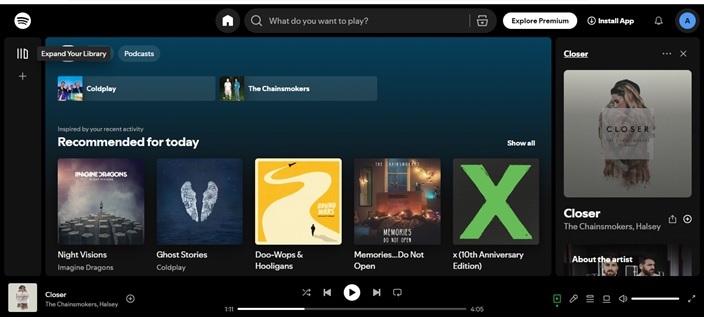
步骤2:点击右上角的创建播放列表或文件夹。
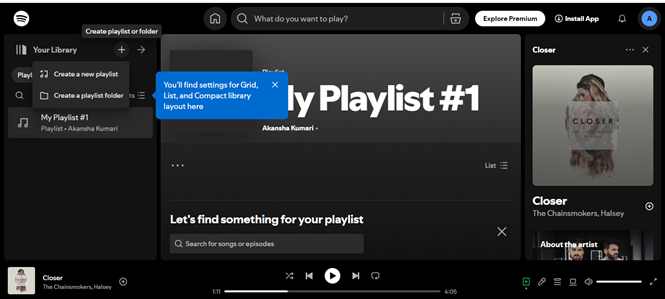
步骤 3:您可以为播放列表添加名称,并根据需要添加描述和封面图片。

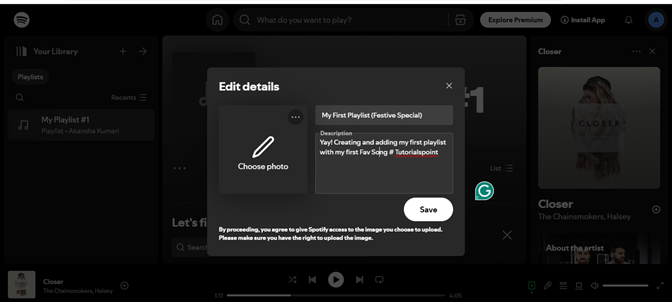
步骤 4:使用搜索栏查找和添加歌曲。
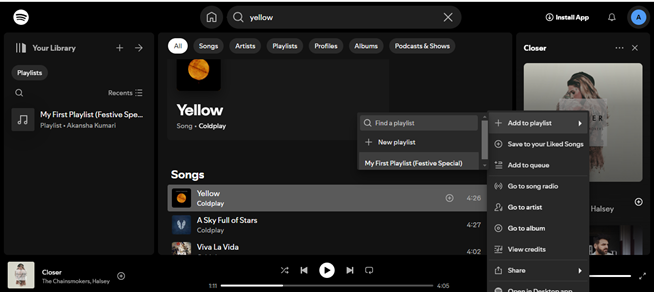
步骤 5:通过拖放重新排列曲目。
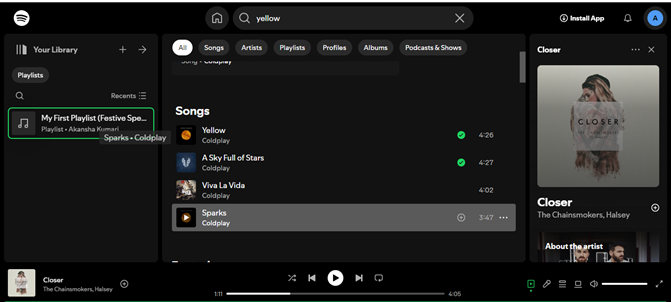
步骤 6:通过点击播放列表视图中的三个点进行分享。

移动应用中的播放列表
打开 Spotify 应用并转到下面的您的库。
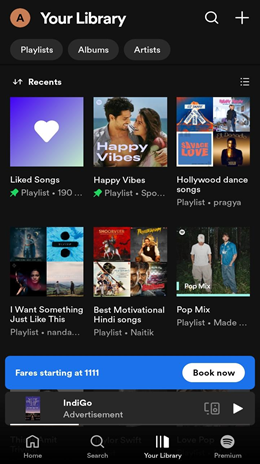
点击播放列表选项卡,然后选择创建播放列表。
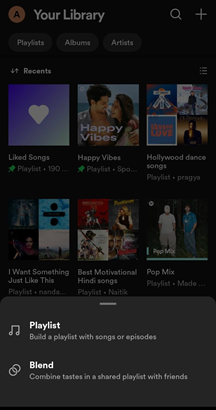
命名您的播放列表并添加说明和封面图片(如果需要)。

点击添加歌曲以搜索和选择曲目。
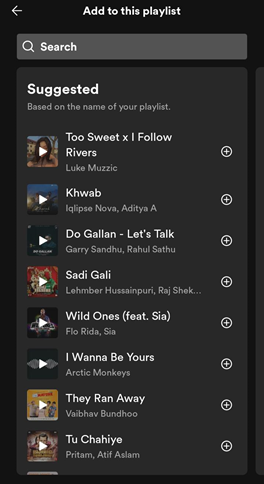
通过点击并按住然后拖动来重新排列曲目。
通过点击播放列表视图中的三个点进行分享。

通过这个,您可以分享您的播放列表。
分享方法
- 直接链接 − 在这里您可以简单地找到分享选项,选择"复制链接",然后您可以将其粘贴到您想要的任何位置。
- 应用内共享 − 许多应用程序都内置了共享功能。在这里,您可以通过消息应用程序或电子邮件直接分享。
- 协作播放列表 − 在这里,您可以创建协作播放列表,让朋友们添加自己的歌曲。寻找"协作"选项。
在社交媒体上分享
分享您的播放列表是与朋友联系并一起发现新音乐的好方法。以下是可用于分享您创建的播放列表的选项。
1. Facebook
通过选择分享图标并选择 Facebook,在 Facebook 上分享您的播放列表。您还可以添加消息来吸引您的朋友。
2. Twitter
您还可以在 Twitter 上发布您的播放列表链接,与您的关注者分享。包括主题标签以覆盖更广泛的受众。
3. Instagram 故事
使用 Instagram 故事中的链接功能分享您的播放列表。
4. TikTok
创建一个简短的视频展示您的播放列表并在 TikTok 上分享,鼓励其他人查看您的播放列表。
协作播放列表
此播放列表允许多个用户根据自己的需求创建、添加和编辑歌曲。这也是与您的大朋友圈协作、一起聆听和发现彼此音乐品味的有趣方式。
启用协作
- 创建播放列表 − 首先,在您的 Spotify 应用中创建一个新的播放列表。
- 访问播放列表设置 − 打开播放列表并查找选项,这些选项通常由三个点表示。
- 启用协作 − 选择"协作播放列表"并与您想要合作的朋友分享,这允许其他人将歌曲添加到播放列表中。
管理贡献
- 邀请朋友 − 与您想要合作的朋友分享播放列表链接。您可以使用任何消息应用程序或社交媒体执行此操作。
- 监控更改 − 您可以关注播放列表以查看播放列表上的任何更新。不过 Spotify 会通知您任何更改。
- 删除歌曲 − 如果有不符合主题或氛围的曲目,您可以通过选择歌曲旁边的三个点轻松删除它们。
- 设置权限 − 您还可以选择限制谁可以添加或删除歌曲,确保播放列表与您的愿景保持一致。


